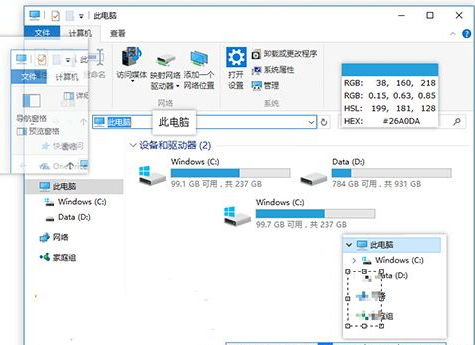更多下载地址
snipaste绿色版 v2.21 免费版
软件大小:28.91 MB
软件语言:简体中文
软件授权:免费版
软件类别:图像软件
更新时间:2021-09-19
官方网站:www.ylmfu.com
应用平台:Windows操作系统
软件等级:
50%
50%
- 软件介绍
- 软件截图
- 相关软件
- 相关阅读
- 下载地址
snipaste绿色版简约小巧的截图软件。snipaste绿色版为用户提供了高效的截图和贴图处理功能,而且软件自由度非常的高,支持各种方式的截图,虽然小巧但是功能十分的丰富。
snipaste绿色版特色介绍:
强大的截图
自动检测界面元素区域
像素级的鼠标移动控制、截图范围控制
取色器 (试试 F1, c, F2)
历史记录回放 ()
支持多屏
支持高分屏
把图片作为窗口置顶显示
支持将剪贴板中的以下内容转为图片
图像
纯文本
HTML 文本
颜色信息
图像文件:PNG, JPG, BMP, ICO, GIF 等
图片窗口支持的操作
缩放 (鼠标滚轮 或者 +/-)
对于 GIF 图片则是加速/减速
旋转 (1/2)
对于 GIF 图片则是 上一帧/下一帧
设置透明度 (Ctrl+鼠标滚轮 或者Ctrl++/-)
鼠标穿透 (F3)
图像编辑 (空格键)
隐藏 (左键双击)
销毁 (在右键菜单里)
取色 (Alt)
文件拖放
贴图分组
自动备份、恢复
方便地编辑图像
丰富的画图工具
矩形
椭圆
线条
铅笔
马克笔
文字
高级编辑工具
马赛克
高斯模糊
橡皮擦
撤销、重做
自定义设置
主题色、界面字体、通知栏图标等
快捷键
丰富的功能性选项
snipaste绿色版使用常见问题:
运行后遇到提示计算机中丢失 api-ms-win-crt-runtime-l1-1-0.dll 错误。
请根据操作系统的版本(32位/64位),下载安装对应的 微软 Visual C++ 2015 可再发行组件包。
运行后提示 Qt5Core.dll 等 dll 文件。
第一次使用 Snipaste, 请下载完整包,而非更新包。
xp 32位运行后提示 Snipaste.exe 不是有效的 Win32 应用程序。
请到官网下载页面下载针对 xp 系统的完整包或更新包。
工具条一片空白或图标乱码。
请打开系统的防火墙。
Snipaste 使用 ttf 字体来存储图标,如果系统防火墙是关闭状态,系统不允许打开 ttf 字体文件,因此图标无法装载,导致工具条的图标无法正常显示。注意,Snipaste 并没有往你的系统安装字体,它只是需要打开它内置的 ttf 字体。至于为什么 ttf 字体会与系统防火墙有关,请……询问微软客服。
重启 Snipaste 之后,配置文件又回到了默认状态。
请检查你的磁盘权限问题。
Snipaste 需要有读取/写入程序目录下的 config.ini 的权限。注意,这不是说要以管理员权限运行 Snipaste,Snipaste 不需要管理员权限。但如果你的磁盘有权限问题(通常是由于系统升级导致),Snipaste 可能无法写入 config.ini 文件,导致配置文件总是默认的状态。至于如何解决磁盘权限问题,请自行使用搜索引擎搜索。如果你无法解决,一个可行的办法是使用管理员权限运行 Snipaste。请放心,如果是从官网下载的 Snipaste,即使它获取了管理员权限,它也不会做多余的事情。
截图时候,鼠标一点击就自动退出了截图 。
请关闭词典软件的取词、划译等类似功能。
若要详说原因,划词功能通常会全局监控你的鼠标操作或者辅助按键( Ctrl 这些)的操作(并不是黑它们,大概是全局取词的技术上的需要)。
无法清除快捷键。
请单击 Ctrl 键。同理,单击 Shift 键或 Alt 键亦可。
v1.4 之后,可使用退格键(Backspace)清除快捷键。
另,快捷键旁边的图标表示当前快捷键是否已经生效,是不能点击的。
无法设置截图快捷键为 PrintScreen。
Snipaste 调用 QxtGlobalShortcut 来实现全局热键,该模块就不支持捕捉 PrintScreen 按键以及被系统占用的快捷键,我也不打算修改它使它支持。如果你坚持要使用这些快捷键,请寻求第三方软件(如 AutoHotkey)的辅助。
无法设置快捷键为某些正常的组合键(如 Ctrl + Alt + A)。
这是由于该组合键已经被其他软件注册,请先解除其他软件的快捷键。
截图时无法自动选取 Chrome 浏览器窗口的页面元素
请在 chrome://accessibility/ 打开 Global accessibility mode。
Firefox 及 IE 浏览器则无需额外设置。
截图时自动识别的窗口大了一圈。
大出来的一圈通常是窗口阴影占用的面积。
识别窗口和界面元素是调用的系统接口(Microsoft Active Accessibility),如果其他程序实现这个接口的时候,把阴影算作了窗口的一部分,Snipaste 就只能把阴影算进去。如果要自动去除多出来的这部分区域,势必要对各种程序的窗口做适配,这是不现实的。QQ 截图能精确截到QQ 相关窗口的范围,就是因为当它检测到窗口是 QQ 的时候,自动减去外围的一圈。同样的,Snipaste 截图自动选取窗口时,也对自己的贴图窗口做了适配,可以自动减去阴影的范围。你可以试试用 QQ 截图 来选取 Snipaste 的贴图窗口,会发现它也是选多了一圈,就是这个原理。
代码编辑器里带语法高亮的代码,复制后贴出来并没有语法高亮。
这是你复制出来的代码并没有带 HTML 格式。
若需要此功能,请使用带 HTML 格式复制的代码编辑器。推荐使用 Visual Studio,并安装 Prodoctivity Power Tools 插件,再打开 "HTML Copy" 功能,这样贴出来的图片和编辑器渲染的一样。
软件截图
相关软件
- [截图软件] Snipaste For XP(截图工具) winXP专版 V1.10.3
- [手机通讯] Snipastev2.7.1
- [网络其它] snipaste专业版V2.3.0
- [截图软件] Snipaste绿色版v2.7.3
- [截图软件] snipaste下载v1.8
- [截图软件] Snipaste绿色版v2.8.3
- [图像浏览] Snipaste免费下载v5.0.1
- [截图软件] Snipaste(截图工具) V1.8.8绿色免费版1.8.8
- [截图软件] Snipaste(截图工具)64位 V1.10.3绿色免费版
- [截图软件] Snipaste(截图工具) V1.10.3绿色免费版
- 热门手游
- 最新手游
- 本类周排行
- 本类总排行
- 1Hamana V1.48 (看漫画软件,看图软件)V1.48
- 2DigitalEnhance (图象处理软件)V1.3
- 3PrtScrn V1.9 (屏幕截图工具)V1.9
- 4AVS Image Converter(图片格式转换软件) V3.2.2.278官方版V3.2.2.278
- 5GIF帧提取器(gif软件)1.1免费版V1.2
- 6Comic Enhancer Pro(批量图像增强工具)V3.05 免费版
- 7IconCool Editor V(图标编辑和制作)汉化中文版v1.5.6
- 8浩辰CAD2011专业版V11.0.0.1
- 9AndreaMosaic 3.33.8 中文版(制作蒙太奇马赛克拼图软件)v1.5.6
- 10数码照片压缩大师(图片压缩软件 照片压缩工具)V1.3免费版V1.3